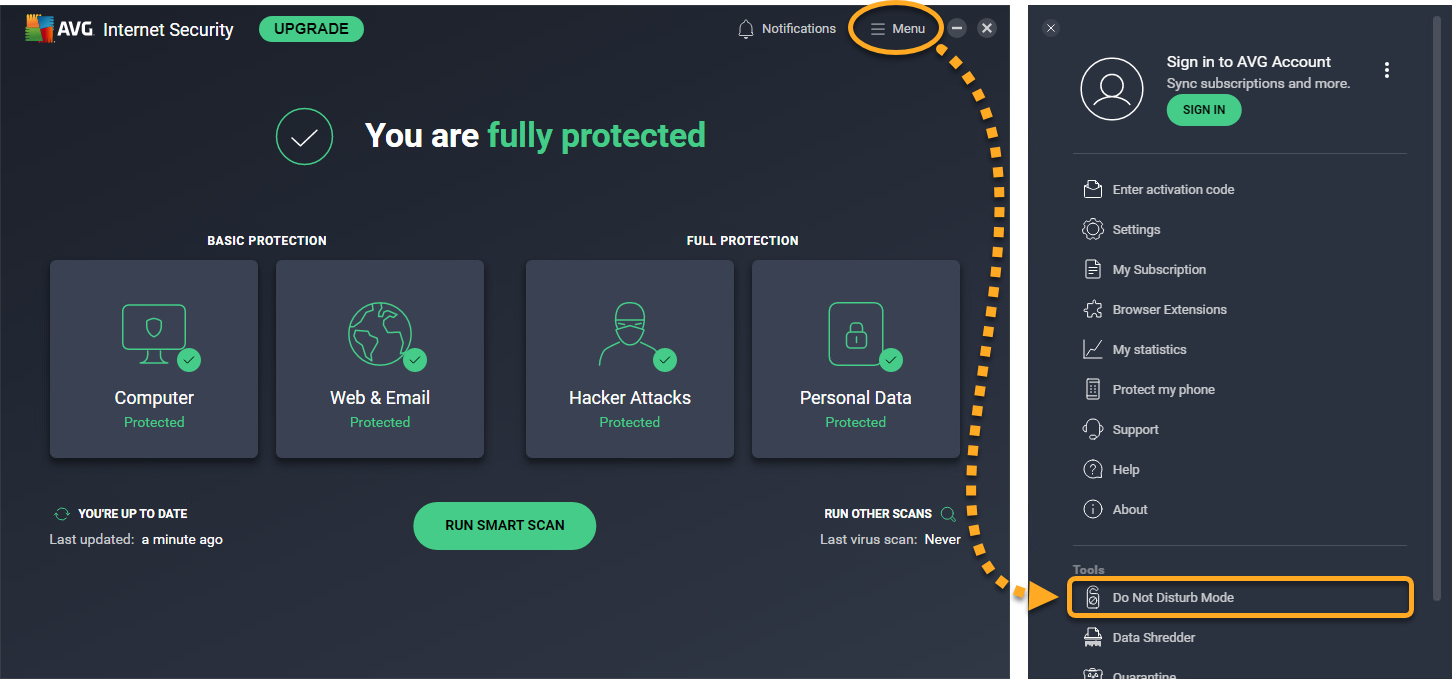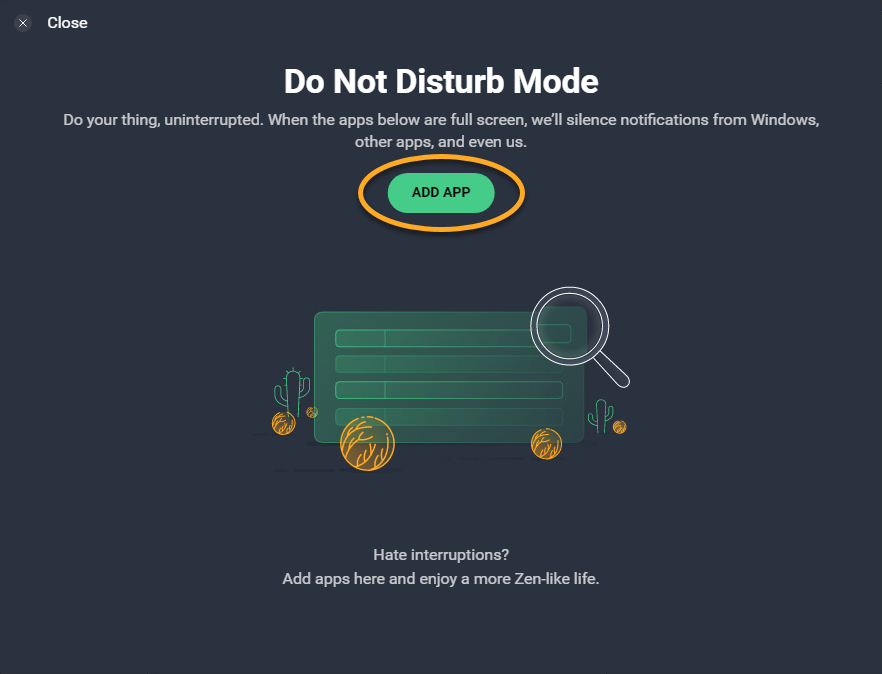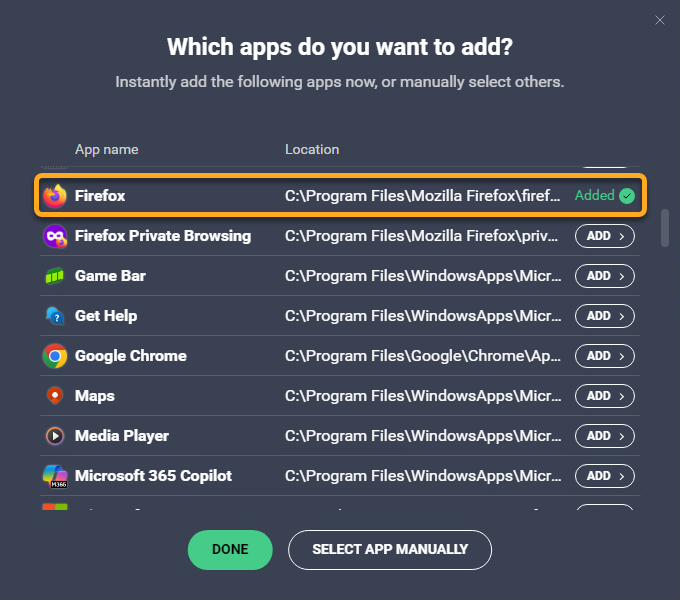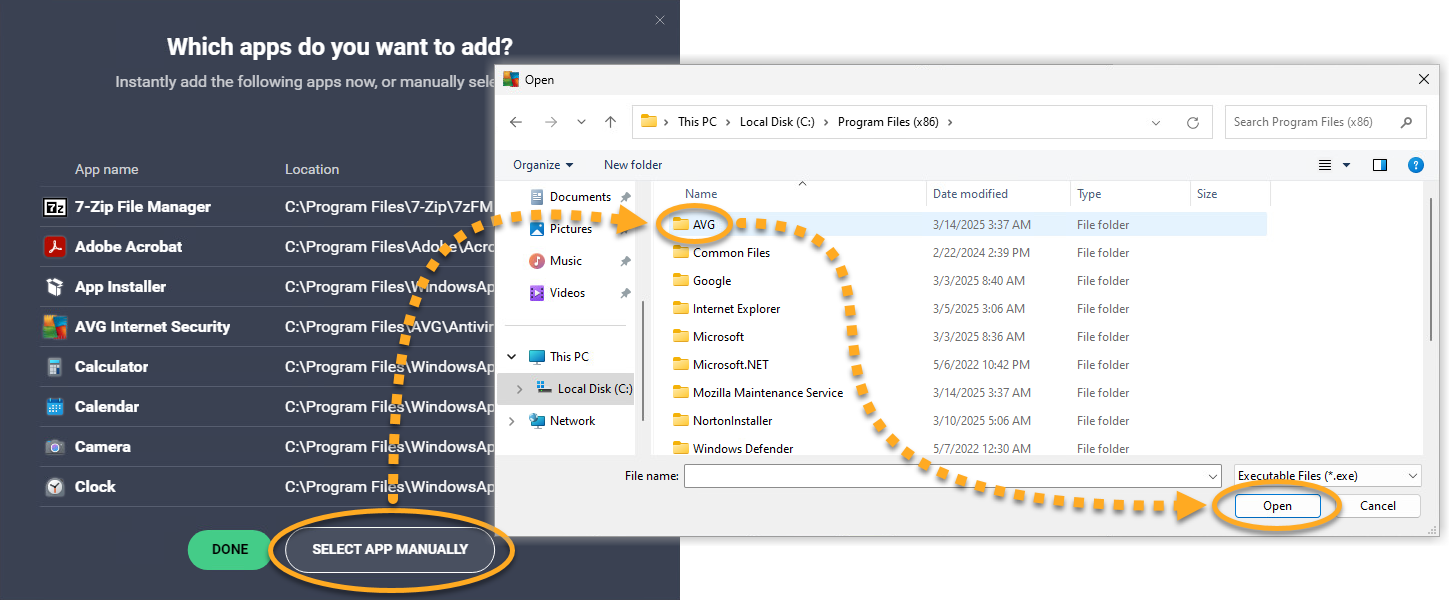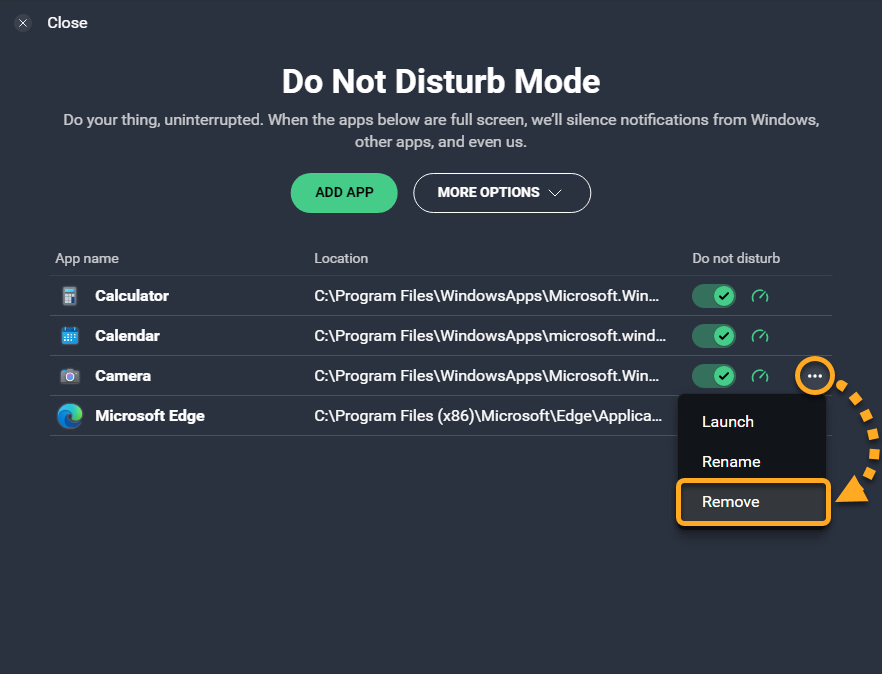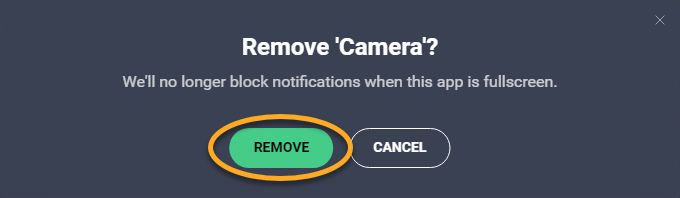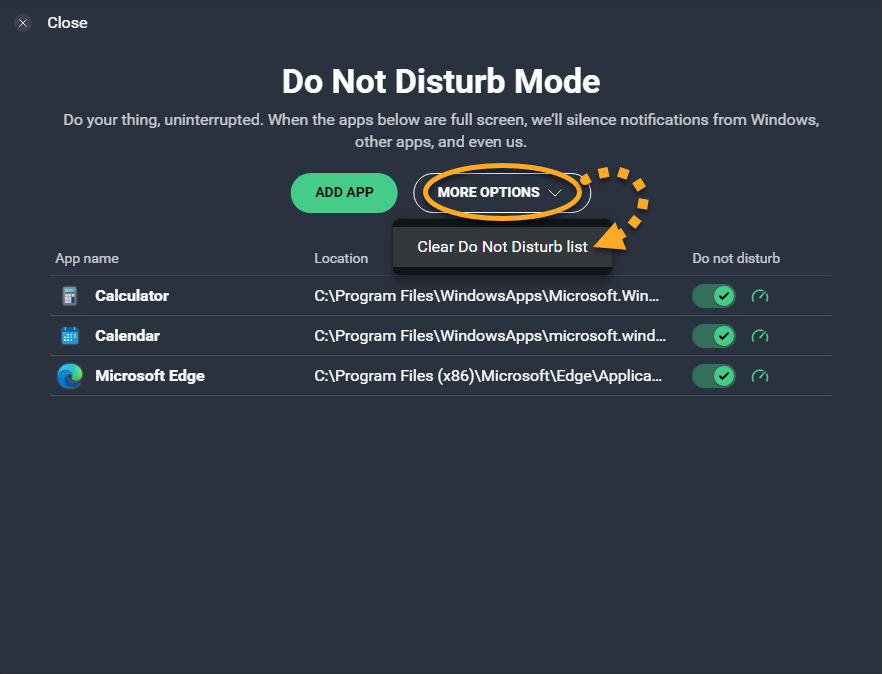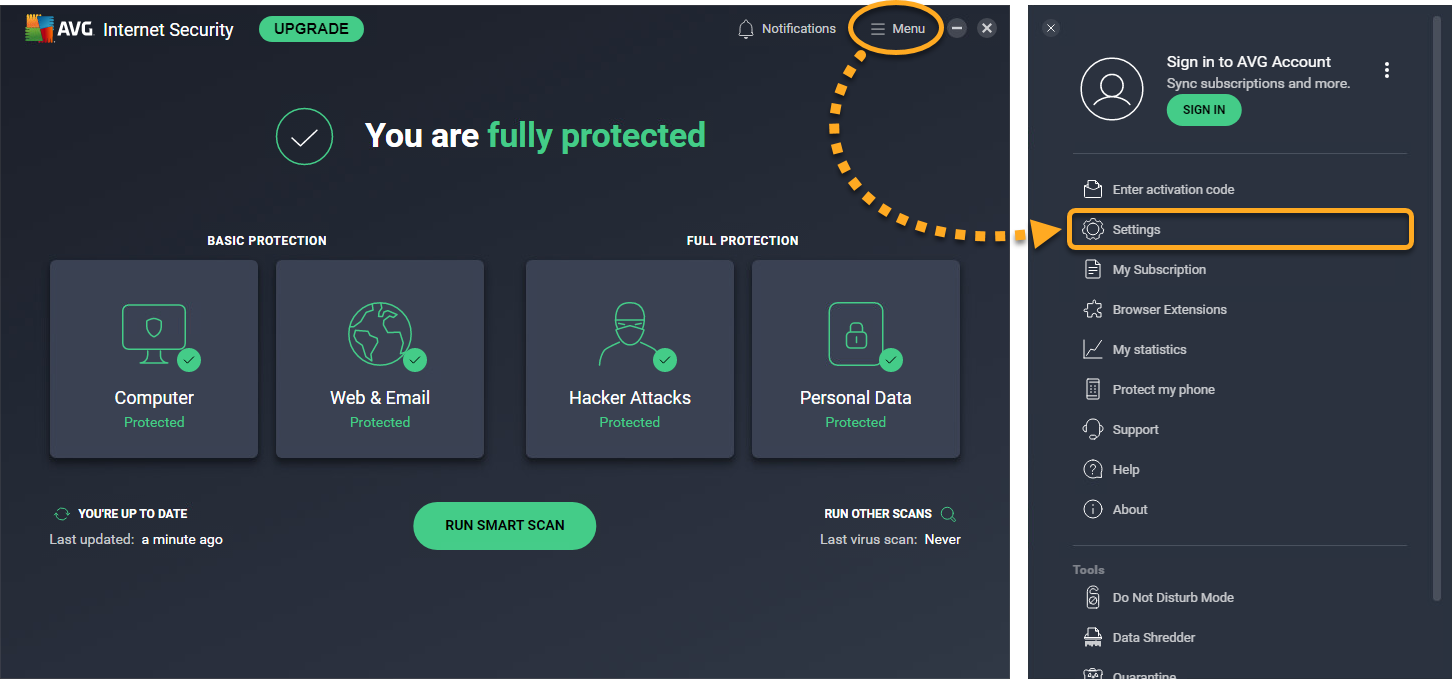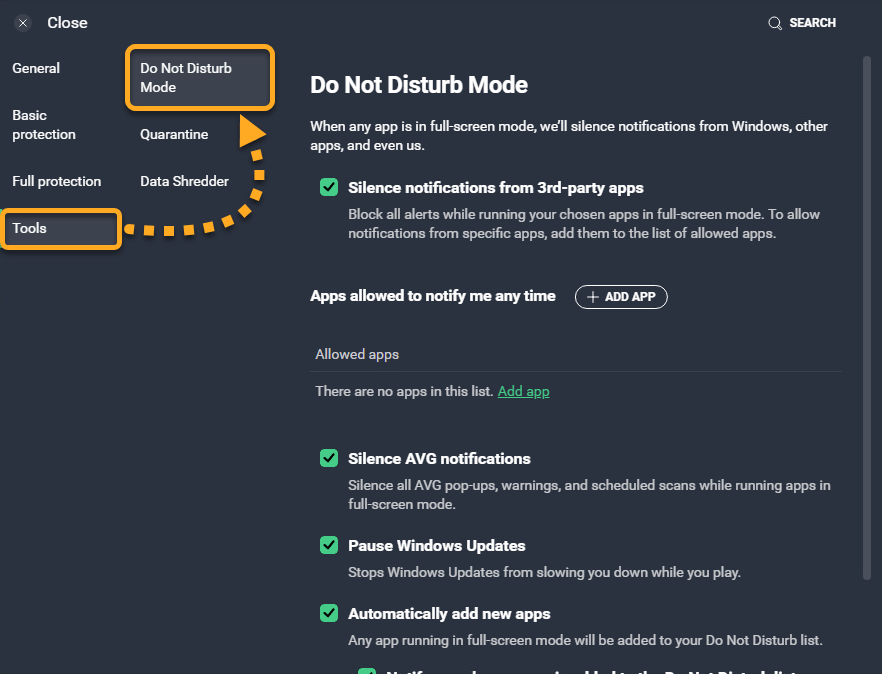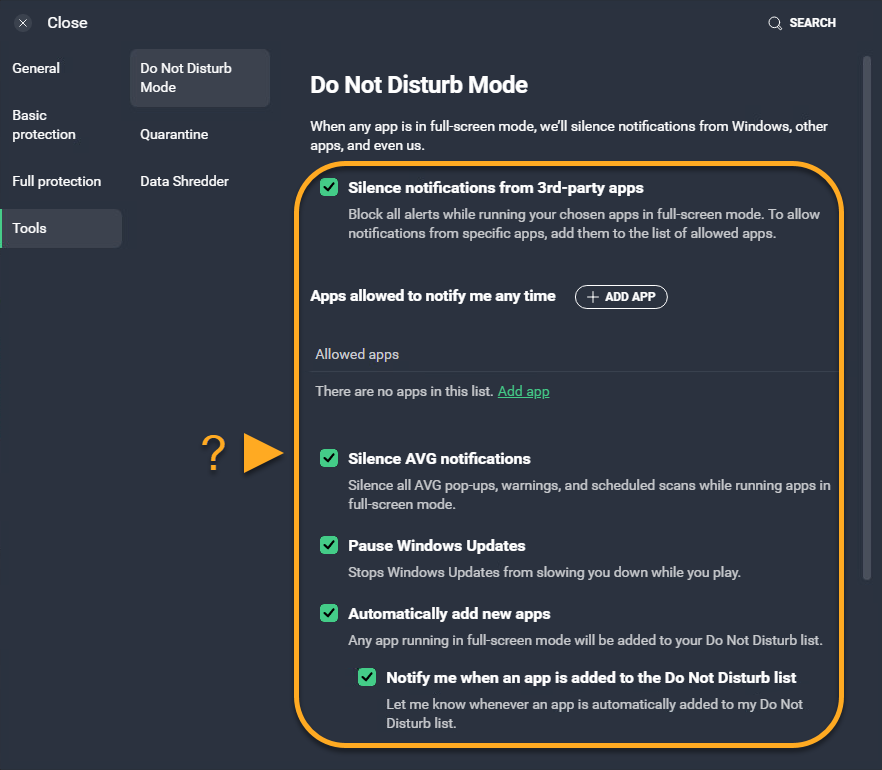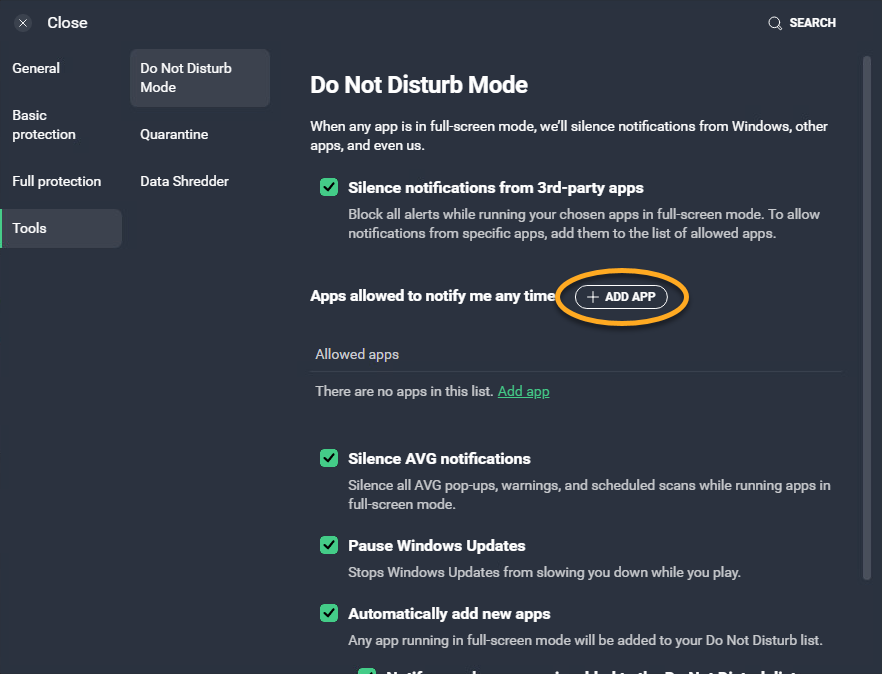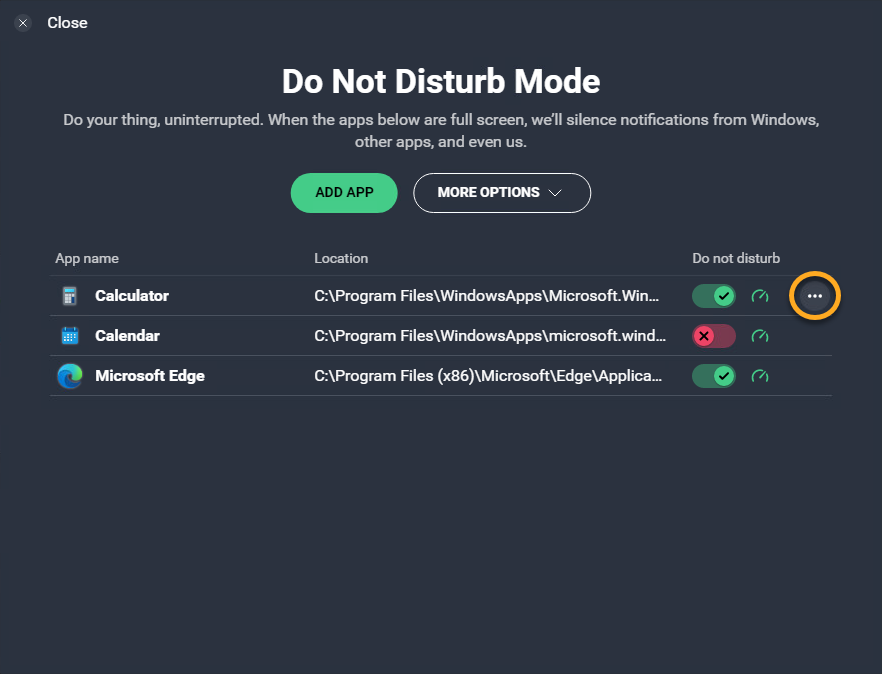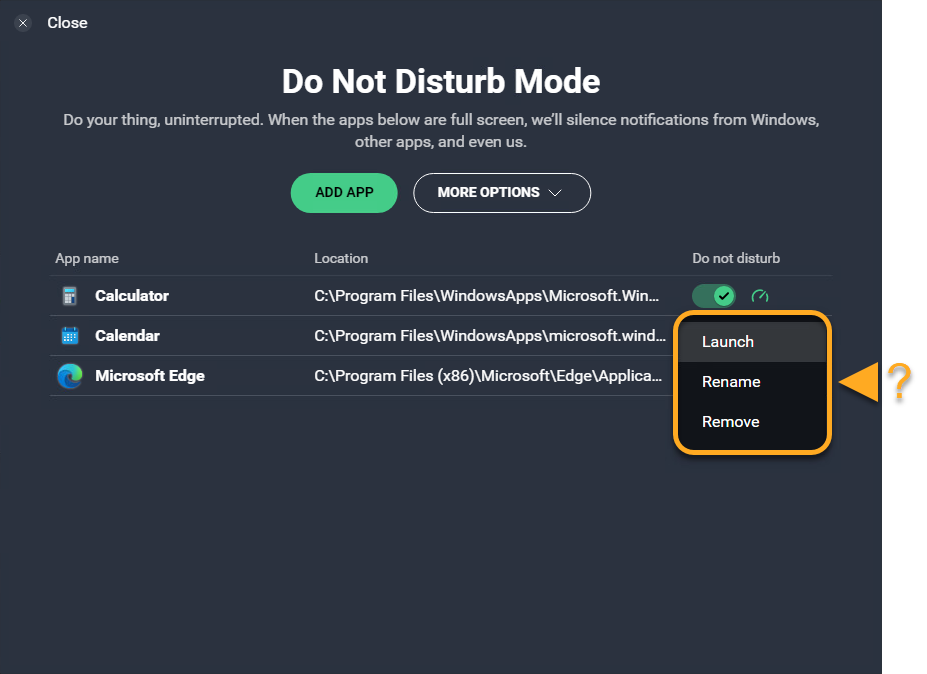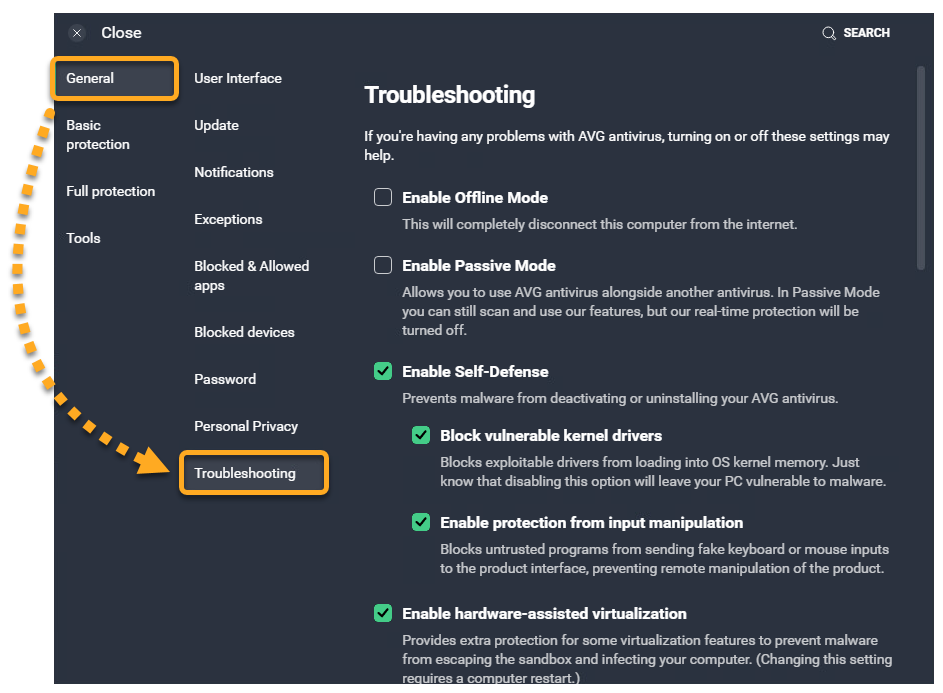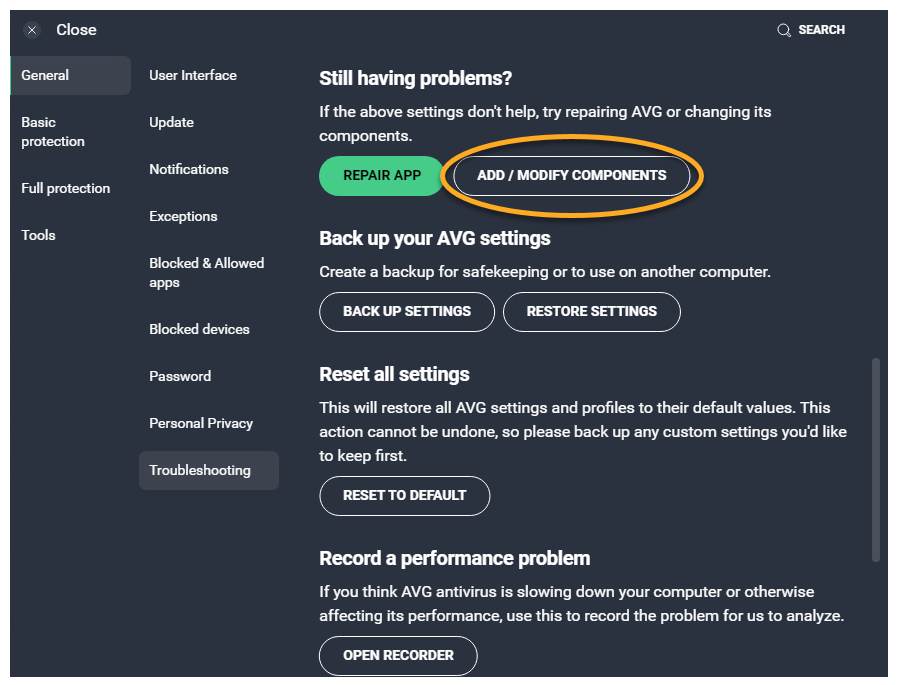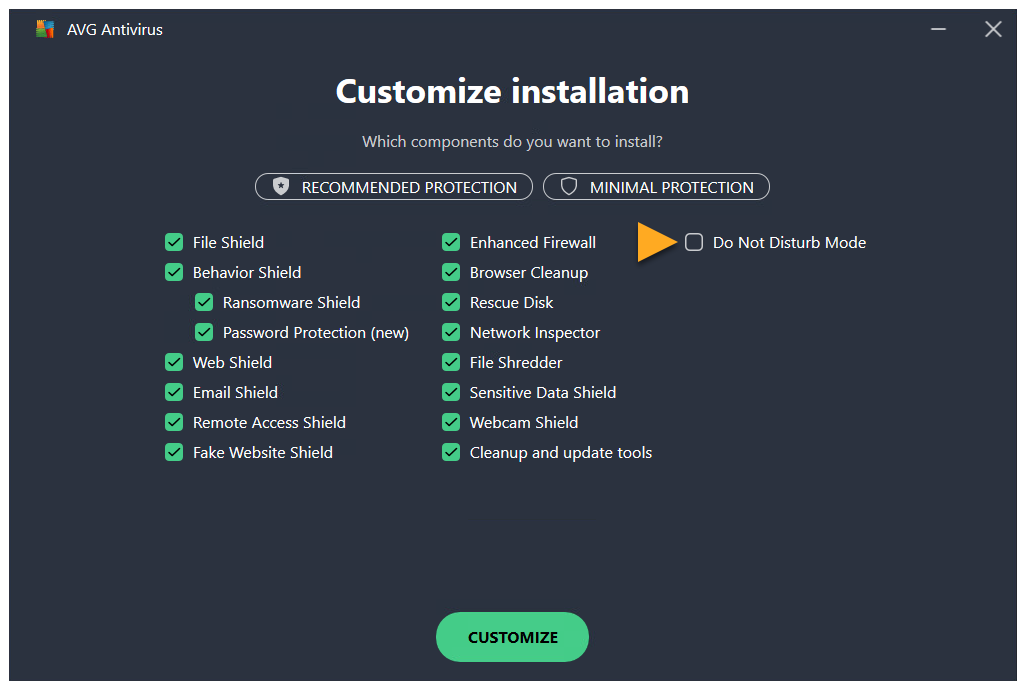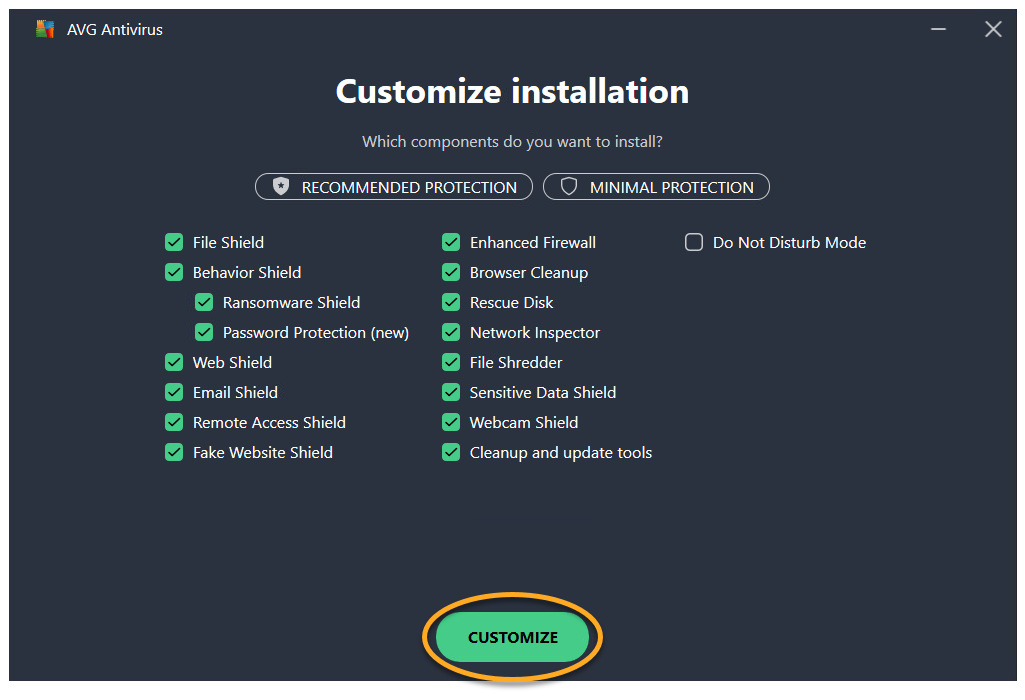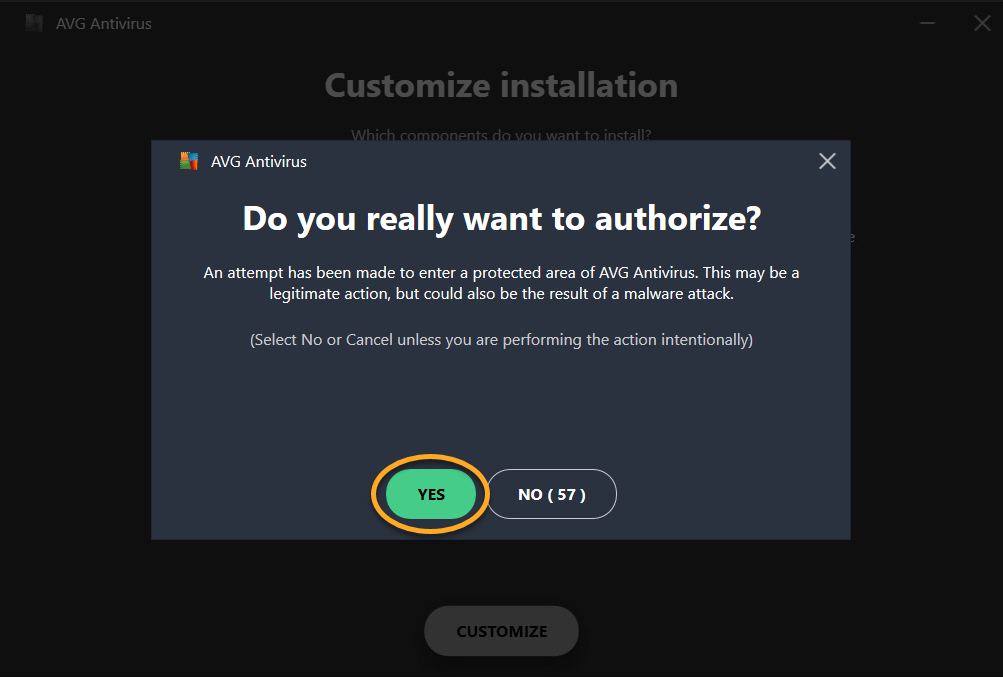サイレントモードは、全画面でアプリを使用している間、通知が表示されないようにする、AVG 無料アンチウイルスとAVG インターネット セキュリティの機能です。
アプリケーションを全画面で開くたびに、サイレントモードが自動的にそのアプリケーションを検知して、サイレントモードリストに追加します。このリストのアプリケーションを再び全画面で使用すると、Windows、AVG アンチウイルス、および他のアプリケーションからのすべての通知が無効になります。
サイレントモード リストに手動でアプリケーションを追加または削除して、通知設定をカスタマイズすることもできます。手順については、この記事のセクションをご参照ください。
アプリケーションを追加する
- AVG アンチウイルスを開き、メニュー ▸ サイレントモードに移動します。

- [アプリを追加]をクリックします。

- 次のいずれかの方法でアプリケーションを選択します。
- オプション A: アプリケーションのパネルをクリックして、アプリケーションを自動的に追加します。右側の列のテキストが [追加] に変わります。

- オプション B: [アプリを手動で選択]をクリックし、アプリケーションに移動して[開く]をクリックします。

- オプション A: アプリケーションのパネルをクリックして、アプリケーションを自動的に追加します。右側の列のテキストが [追加] に変わります。
選択したアプリケーションがサイレントモード リストに追加されます。
アプリケーションの削除
- AVG アンチウイルスを開き、[メニュー] ▸ [サイレントモード] に移動します。

- 次のいずれかの方法でアプリケーションを削除します。
- アプリケーションを個別に削除するには、
- アプリケーションのパネルにカーソルを合わせて [
...その他のオプション](3 つのドット)をクリックし、[削除] を選択します。
- [削除] をクリックして確定します。

- アプリケーションのパネルにカーソルを合わせて [
- リストからすべてのアプリケーションを削除するには:[その他のオプション]ボタンをクリックし、[サイレントモードのリストを消去する]を選択します。

- アプリケーションを個別に削除するには、
選択したアプリケーションがサイレントモードリストから削除されます。

設定を管理する
- AVG アンチウイルスを開き、メニュー ▸ 設定 に移動します。

- 左ペインで[ツール ▸ サイレントモード]を選択します。

- 設定の横にあるボックスにチェックマークを付けて、設定をオンにするか、チェックマークをはずして、設定をオフにします。
- サードパーティアプリからの通知を非表示にする:指定したアプリケーションが全画面になったときに、他のアプリケーションからのアラートをすべてブロックします。
- 常に通知を許可するアプリ:サイレントモードリストにあるアプリを全画面で使用している間でも通知が許可されているアプリケーションを指定します。
- AVG の通知を停止:指定したアプリが全画面表示されているときに、AVG アンチウイルスのポップアップ、警告、スケジュールされたスキャンをすべて停止します。
- Windows Update を一時停止:指定したアプリケーションが全画面になったときに、Windows Updateの実行を停止します。
- 新しいアプリを自動的に追加する: 全画面で開いているすべてのアプリケーションを、サイレントモードのリストに追加します。
- アプリがサイレントモードリストに追加されたときに通知する:アプリケーションがサイレントモードリストに追加された場合、通知を有効にします。

通知を表示しないアプリケーションの例外の追加
絶対に非表示にしないアプリケーションを指定するには:
- [+ アプリを追加]をクリックします。

- 次のいずれかの方法でアプリケーションを選択します。
- オプション A: アプリケーションのパネルをクリックして、アプリケーションを自動的に追加します。右側の列のテキストが [追加済み] に変わります。

- オプション B: [アプリを手動で選択] をクリックし、アプリケーションに移動して [開く] をクリックします。

- オプション A: アプリケーションのパネルをクリックして、アプリケーションを自動的に追加します。右側の列のテキストが [追加済み] に変わります。
選択したアプリケーションからの通知は、サイレントモード リストにあるアプリが全画面表示のときでも引き続き表示されます。
アプリケーションを[許可されたアプリ]リストから削除するには、アプリケーションのパネルで[![]() ゴミ箱]アイコンをクリックします。
ゴミ箱]アイコンをクリックします。
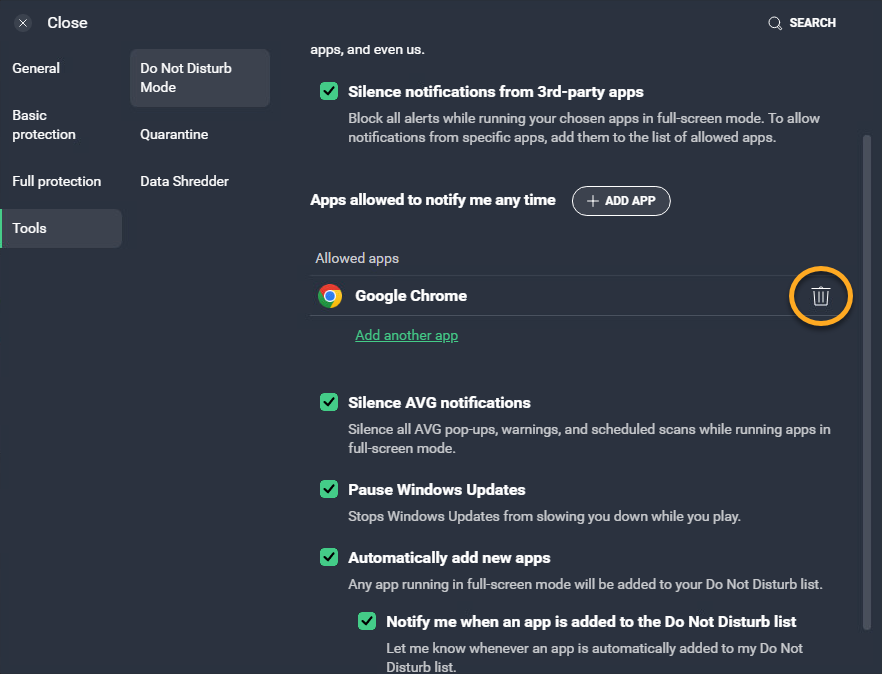
その他のオプション
サイレントモード リストで各アプリケーションの追加オプションにアクセスするには、以下の手順に従います。
- AVG アンチウイルスを開く、メニュー ▸ サイレントモードに移動します。

- アプリケーションのパネルにカーソルを合わせて、[
...その他のオプション](3 つの点)をクリックします。
- 次のオプションから選択します。
- 起動:アプリケーションを開きます。
- 名前変更:サイレントモードリストに表示されるアプリケーション名を変更できるようにします。
- [削除]: アプリケーションをサイレントモードリストから削除します。

さらに、アプリケーションを全画面表示時に優先し、Windows を高パフォーマンスモードに設定するには、アプリケーションの ゲージアイコン にカーソルを合わせ、[パフォーマンスを最大化] オプションにチェックが入っていることを確認してください。
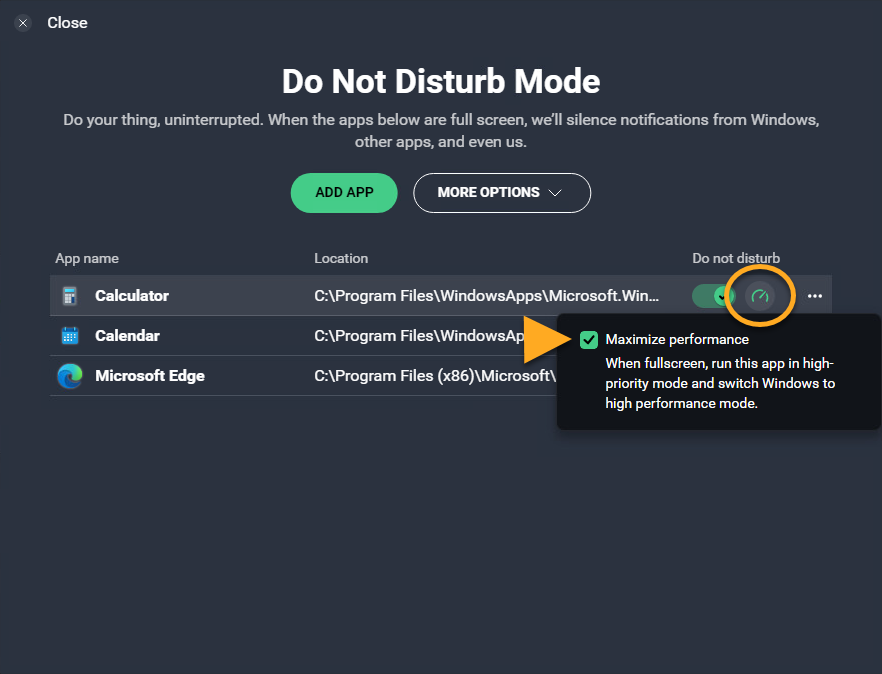
サイレントモードをアンインストールする
サイレントモードは、AVG アンチウイルスに自動的にインストールされ、有効化されており、アプリケーションが全画面表示の間、通知を非表示にします。機能をアンインストールするには:
- AVG アンチウイルスを開き、[
☰メニュー] ▸ [設定] の順に移動します。
- [一般] ▸ [トラブルシューティング] を選択します。

- まだ問題がありますか? の下で、[コンポーネントを追加または編集] をクリックします。

- サイレントモードの横のボックスのチェックを外します。

- [カスタマイズ] をクリックします。

- 変更を承認する場合は [はい] をクリックします。

- AVG アンチウイルスで サイレントモード がアンインストールされるまで待ち、アンインストールされたら [完了] または [パソコンを再起動] をクリックします。
サイレントモードがAVG アンチウイルスから削除されました。再度追加するには、ステップ 1、2 を繰り返し、[サイレントモード]の横にあるボックスにチェックマークを付けて、[変更]をクリックします。
その他の推奨事項
サイレントモードの詳細については、次の記事を参照してください。
高度なサイレントモード設定にアクセスするには、以下の記事をご参照ください。
- AVG インターネット セキュリティ
- AVG 無料アンチウイルス
- Windows